Acest articol este un ″ghid rapid″ pentru configurarea unui server VPN bazat pe Windows. Toate acțiunile descrise în articol au fost efectuate pe Windows Server 2012 R2, dar instrucțiunile sunt potrivite pentru orice sistem de operare Windows server mai mult sau mai puțin actual (în acest moment), începând cu Windows Server 2008 R2 și terminând cu Windows Server 2016.
Deci, să începem. Primul lucru pe care trebuie să-l facem este să instalăm rolul de acces la distanță. Pentru a face acest lucru, în snap-in Server Manager, lansați Expertul Adăugare roluri și selectați rolul „Acces la distanță” cu toate caracteristicile suplimentare.
Apoi, în lista de servicii pentru acest rol, selectați „DirectAccess și VPN (RAS)”.

Pe lângă rolul de acces la distanță și instrumentele de management, vor fi instalate suplimentar un server web IIS și o bază de date internă Windows. Lista completă a componentelor care urmează să fie instalate poate fi vizualizată în fereastra finală a expertului, înainte de confirmarea instalării.

Același lucru, doar mult mai rapid, se poate face folosind PowerShell. Pentru a face acest lucru, deschideți consola și executați comanda:
Instalare-WindowsFeature -Nume Direct-Access-VPN -IncludeAllSubFeature -IncludeManagementTools

După instalarea rolului, va trebui să activăm și să configurăm serviciul folosind snap-in-ul „Routare și acces la distanță”. Pentru a-l deschide, faceți clic Win+Rși introduceți comanda rrasmgmt.msc.

În snap-in, selectați numele serverului, faceți clic dreapta și selectați „Configurați și activați rutarea și accesul la distanță” în meniul care se deschide.

În fereastra expertului de configurare, selectați elementul „Configurare personalizată”.

Și verificați serviciul „Acces VPN”.

Pentru a finaliza configurarea, porniți serviciul de acces la distanță.

Serviciul VPN este instalat și activat, acum trebuie să îl configuram așa cum avem nevoie. Deschideți din nou meniul și selectați „Proprietăți”.

Accesați fila IPv4. Dacă nu aveți un server DHCP în rețea, atunci aici trebuie să setați intervalul de adrese IP pe care clienții le vor primi atunci când se conectează la server.
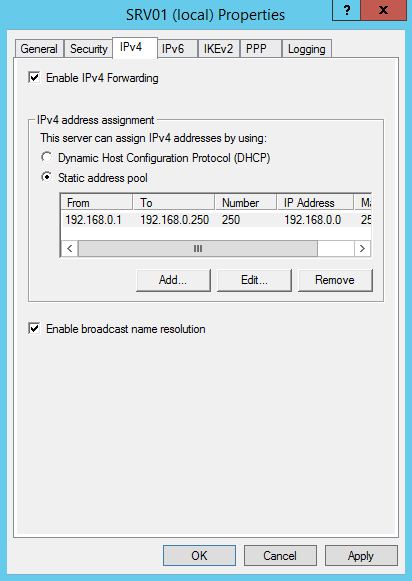
În plus, în fila „Securitate”, puteți configura setările de securitate - selectați un tip de autentificare, setați o cheie pre-partajată pentru L2TP sau selectați un certificat pentru SSTP.

Și încă câteva puncte fără de care o conexiune VPN nu poate avea loc.
Mai întâi, trebuie să selectați utilizatorii care au permisiunea de a se conecta la acest server. Pentru un server autonom, configurarea se face local, în snap-in Managementul computerului. Pentru a lansa snap-in-ul, trebuie să rulați comanda compmgmt.msc, apoi accesați secțiunea „Utilizatori și grupuri locale”. Apoi trebuie să selectați utilizatorul, să deschideți proprietățile acestuia și, în fila „Apelare”, bifați elementul „Permiteți accesul”. Dacă computerul este membru al unui domeniu Active Directory, atunci aceleași setări pot fi făcute din consola „Utilizatori și computere Active Directory”.

Și în al doilea rând, trebuie să verificați dacă porturile necesare sunt deschise pe firewall. Teoretic, atunci când adăugați un rol, regulile corespunzătoare sunt activate automat, dar nu va strica să verificați din nou.

Asta e tot. Acum serverul VPN este configurat și vă puteți conecta la el.
Citit, cum să configurați un server VPN pe computer, folosind echipamente speciale sau metode standard Windows. VPN (în engleză: Virtual Private Network) – o rețea privată virtuală este un nume general colectiv pentru o tehnologie care oferă posibilitatea uneia sau mai multor conexiuni de rețea (rețele logice) printr-o altă rețea (opțional Internet).
Conţinut:
VPN-urile sunt foarte utile indiferent de locul în care le utilizați: dacă călătorești prin lume, lucrezi într-un birou sau te conectezi la un hotspot Wi-Fi public la o cafenea din orașul tău natal. Dar nu trebuie să utilizați un serviciu VPN plătit - vă puteți găzdui propriul server VPN acasă.
Un criteriu destul de important atunci când creați un VPN este viteza de încărcare a conexiunii la internet de acasă. Dacă lățimea de bandă este foarte mică, atunci este mai bine să utilizați doar un serviciu VPN plătit. Furnizorii de servicii de internet oferă de obicei o lățime de bandă mult mai mică decât este necesar pentru a crea o rețea virtuală. Cu toate acestea, dacă conexiunea ta la internet este suficient de capabilă, configurarea unui server VPN acasă ar putea fi foarte utilă pentru tine.
Pentru ce este un VPN?
Un VPN de acasă vă oferă un tunel criptat - o conexiune care vă permite să utilizați rețele Wi-Fi publice deschise pentru a crea o conexiune la rețeaua VPN dorită. Puteți utiliza VPN de pe orice dispozitiv pe diferite sisteme de operare: Android, iOS, ChromeOS, Windows, Linux sau macOS; Puteți accesa diverse servicii ale unei anumite țări, chiar și în afara granițelor acesteia. Un VPN vă va oferi acces securizat la rețeaua dvs. de acasă de oriunde. Puteți chiar să vă partajați rețeaua cu familia, prietenii sau colegii, permițându-le să folosească servere găzduite în rețeaua dvs. de acasă. De exemplu, acest lucru vă va permite să faceți schimb de date, să partajați fotografii și fișiere video, documente, proiecte și să puteți comunica constant și să păstrați legătura. De asemenea, puteți juca jocuri pe computer concepute pentru o rețea locală, deși există modalități mai simple de a configura o rețea temporară pentru a vă juca cu prietenii.
Un VPN este, de asemenea, util pentru conectarea la diverse servicii în timpul călătoriei. De exemplu, puteți utiliza Netflix sau alte servicii pentru a transmite videoclipuri în timp ce călătoriți, puteți utiliza orice bibliotecă sau catalog de filme și înregistrări.
Metoda 1: Utilizați un router cu capabilități VPN

În loc să încercați să configurați singur un VPN, puteți cumpăra imediat o soluție VPN gata făcută, preconfigurată. Routerele de uz casnic (routere) de ultimă generație sunt adesea vândute cu servere VPN încorporate - doar căutați un router fără fir care să includă unul. Adesea, acestea sunt routere în intervalul de preț mediu și ridicat. Puteți utiliza apoi interfața web a routerului pentru a activa și configura serverul VPN. Asigurați-vă că verificați și alegeți un router care acceptă tipul de VPN pe care doriți să îl utilizați.
Metoda 2: Utilizați un router care acceptă DD-WRT sau alt firmware terță parte
Firmware-ul ruterului personalizat este practic un nou sistem de operare pe care îl puteți utiliza pe router pentru a înlocui sistemul de operare al routerului pe care îl aveți deja. DD-WRT este cel mai popular firmware, dar funcționează bine și alte sisteme de operare precum OpenWrt.
Dacă aveți un router care acceptă utilizarea DD-WRT, OpenWrt sau orice alt sistem de operare terță parte, atunci îl puteți rula cu acest firmware pentru a obține mai multe funcții. DD-WRT și alte firmware similare includ suport încorporat pentru server VPN. Prin urmare, puteți găzdui un server VPN chiar și pe acele routere care inițial vin fără software care acceptă crearea și gestionarea unui server VPN.
Asigurați-vă că alegeți un router care are suport încorporat pentru sisteme de operare terțe. Instalați firmware-ul ruterului personalizat și activați serverul VPN.
Metoda 3: Creați-vă propriul server VPN dedicat

De asemenea, puteți utiliza pur și simplu software-ul pentru a configura un server VPN pe unul dintre computerele dvs.
Aplicația Apple Server (precum și Windows) oferă o modalitate încorporată de a găzdui un server VPN. Cu toate acestea, acestea nu sunt cele mai puternice sau sigure opțiuni. Și pot fi prea solicitanți pentru a configura un server VPN și a-l face să funcționeze corect.
De asemenea, puteți instala un server VPN terță parte, cum ar fi OpenVPN. Serverele VPN sunt disponibile pentru fiecare sistem de operare, de la Windows la Mac și Linux. Trebuie doar să redirecționați porturile corespunzătoare de la router la computerul care rulează software-ul serverului.
Există, de asemenea, opțiunea de a vă converti propriul dispozitiv dedicat într-un server VPN. Puteți lua un computer cu o singură placă Raspberry Pi (zmeură) și puteți instala software-ul pentru server OpenVPN, transformându-l într-un server VPN ușor și de consum redus. Puteți chiar să instalați alt software de server pe acesta și să îl utilizați ca server multifuncțional.
Unde mai poți găzdui propriul tău server VPN?

Există o altă opțiune care se află între găzduirea unui server VPN pe propriul hardware și plata unui furnizor VPN pentru a vă oferi un serviciu VPN și o aplicație ușor de utilizat.
Vă puteți găzdui propriul server VPN pe găzduire web. Și, de fapt, vă va economisi o sumă mică de bani decât dacă ați folosi un furnizor VPN dedicat. Veți plăti furnizorului de găzduire pentru găzduirea serverului și apoi veți instala serverul VPN în locația pe care ți-o oferă.
În funcție de capacitățile și costul pachetelor furnizorului dvs. de găzduire, aceasta poate fi o modalitate rapidă de a vă conecta unde adăugați un server VPN și obțineți un panou de control asupra acestuia. Sau poate fi necesar să începeți configurarea manuală a serverului complet de la bun început.
Când configurați un VPN acasă, probabil că veți dori să configurați DNS dinamic pe router. DNS dinamic monitorizează întotdeauna modificările adresei dvs. IP și o asociază cu adresa IP curentă a computerului dvs. Acest lucru vă va oferi o modalitate ușoară de a vă accesa întotdeauna VPN-ul, chiar dacă adresa IP a conexiunii la internet de acasă s-a schimbat.
Cu toate acestea, este foarte important să vă amintiți să configurați un server VPN securizat. Aveți nevoie de o rețea fiabilă și sigură, astfel încât nimeni să nu se poată conecta la ea fără permisiunea corespunzătoare. Aceasta poate fi o opțiune de protecție prin parolă (dar este recomandabil să o schimbați în mod regulat). Sau o altă opțiune, așa cum sugerează OpenVPN, este utilizarea unei chei presetate, una dintre cele mai simple metode de autentificare puternică.
Vă rugăm să rețineți că sarcina aici nu este de a explica totul în detaliu și corect din punct de vedere tehnic, sarcina este de a o explica „pe degete”, astfel încât chiar și utilizatorii începători să poată înțelege. Sper că a ieșit. Dacă aveți întrebări, adresați-le în comentarii.
Esența modului în care funcționează un server VPN este următoarea:. De exemplu, doriți să accesați site-ul web yandex.ru. Mai precis, conectați-vă la un server cu IP 77.88.21.11 (rezidenții din regiunile de est ale Rusiei pot fi trimiși la un server cu un IP diferit, dar nu acesta este ideea). Când lucrați fără VPN, computerul dvs. trimite un pachet (ați putea spune o solicitare) direct către server cu adresa 77.88.21.11 și primește un răspuns de la acesta. Când lucrați printr-un VPN, computerul dvs. trimite un pachet către serverul VPN, serverul VPN trimite exact același pachet la 77.88.21.11, 77.88.21.11 trimite un răspuns la serverul VPN (deoarece serverul VPN a fost cel care a trimis inițial cerere), iar serverul VPN trimite acest pachet pe computer.
Ce avem? Solicitările la adresa 77.88.21.11 sunt trimise nu de computerul dvs., ci de VPN; în consecință, serverul 77.88.21.11 înregistrează adresa IP a serverului VPN, și nu computerul dvs.
Un posibil motiv pentru a utiliza un VPN este trebuie să vă ascundeți adresa IP.
Alte utilizări - trebuie să schimbați ruta de circulație. Să luăm un exemplu din viață. Autorul acestui articol locuiește în orașul Orel (Rusia Centrală) și dorește să se conecteze la serverul yunpan.360.cn situat în Beijing. Autorul folosește (sau mai bine zis, folosea la acel moment) serviciile furnizorului de internet Beeline. După cum a arătat comanda tracert yunpan.360.cn introdusă în linia de comandă Windows, traficul de internet de ieșire către acest server chinez trece prin Statele Unite. Urma nu arată cum se întoarce traficul, dar, judecând după ping, urmează aproximativ același traseu. Mai jos este o captură de ecran din VisualRoute 2010.
Această rutare se datorează faptului că Beeline nu a plătit furnizorilor de internet backbone pentru un canal mai direct către China.
Cu această rută, apar pierderi mari de pachete, viteza este scăzută și ping-ul este uriaș.
Ce să fac? Utilizați un VPN. Acesta este un server VPN către care avem o rută directă și de la care există o rută directă către yunpan.360.cn. Eu (autorul articolului) am căutat o soluție acceptabilă foarte mult timp și până la urmă am găsit-o. Un server virtual a fost închiriat (ce este acesta va fi discutat mai târziu) în Krasnoyarsk (imaginați-vă imediat unde se află orașul Krasnoyarsk) de la un furnizor de găzduire. Urmărirea către server a arătat că traficul circula prin Rusia, ping-ul a fost de 95 ms (aveam un internet mobil LTE (4G), pe un internet prin cablu ping-ul ar fi mai mic cu 5-10 ms).
Ping– aceasta este întârzierea semnalului de Internet. Se măsoară întârzierea de trecere a traficului de internet în ambele sensuri (dus-întors). Este imposibil să măsurați întârzierea într-o singură direcție folosind mijloace standard, deoarece computerul dvs. trimite o solicitare către serverul ping și înregistrează timpul necesar pentru a ajunge răspunsul.
În urme, ping-ul către fiecare punct (la fiecare punct al rutei, altfel numit hop-hop) este afișat și pentru traficul în ambele sensuri.
Se întâmplă adesea ca traseul să fie diferit în direcții diferite.
Apoi, a fost făcută o urmă de pe serverul Krasnoyarsk la yunpan.360.cn. Ping-ul este de aproximativ 150 ms. Urmărirea a arătat că traficul de la serverul Krasnoyarsk către cel chinez trece prin interacțiune directă (interacțiune internetwork) între furnizorii Transtelecom și China Telecom.
Iată chiar această urmă (făcută din Linux):
tracepath yunpan.360.cn
1?: pmtu 1500
1: srx.optibit.ru 0,361 ms
1: srx.optibit.ru 0,381 ms
2: border-r4.g-service.ru 0.392ms
3: kyk02.transtelecom.net 0,855 ms asymm 5
4: 10.25.27.5 112.987ms asimetric 8
5: ChinaTelecom-gw.transtelecom.net 125.707ms asymm 7
6: 202.97.58.113 119.092ms asymm 7
7: 202.97.53.161 120.842ms asymm 8
8: nici un răspuns
9: 220.181.70.138 122.342ms asymm 10
10: 223.202.72.53 116.530ms asymm 11
11: 223.202.73.86 134.029ms asymm 12
12: nici un răspuns
Ce vedem? Serverul Krasnoyarsk este găzduit de optibit.ru (găzduirea este un serviciu de plasare și închiriere a capacității de server) și este conectat la furnizorul de internet „Igra-Service” (g-service.ru). Igra-Service, la rândul său, trimite trafic către yunpan.360.cn prin marele furnizor rus de coloană vertebrală Transtelecom (pentru care îi plătește bani). TTK direcționează traficul prin conexiunea sa directă la rețeaua furnizorului chinezesc China Telecom, domeniul hop ChinaTelecom-gw.transtelecom.net ne spune acest lucru.
Să ne amintim care a fost problema noastră. Traficul nostru către acel server chinez a trecut prin SUA, viteza a fost scăzută. Ce am facut? Am instalat un VPN pe acest server Krasnoyarsk. Și mi-am configurat computerul să funcționeze prin acest server VPN. Ce s-a întâmplat? Acum, traficul către yunpan.360.cn nu a mers pe vechea rută Orel-Moscova-SUA-China, ci așa:
primul la serverul VPN – Orel-Krasnoyarsk,
apoi de la serverul VPN la Beijing - Krasnoyarsk-Beijing.
Ai înțeles ideea? Ne-am schimbat traseul. Ce a dat? Viteza conexiunii de ieșire de la mine la yunpan.360.cn a crescut. Ping-ul a fost redus. Rezultatul a fost atins.
Cum să-ți determini ruta? Pentru începători, cel mai simplu mod de a face acest lucru este să folosească programul VisualRoute, care poate fi găsit pe Internet atât sub formă licențiată, cât și sub formă hacked.
Trebuie să rulați acest program și să setați următoarele setări:

Se va dovedi astfel:
Folosind acest tabel, veți vedea prin ce țări trece traficul. Încă o dată, vă atrag atenția asupra faptului că următorul arată doar traseul traficului de ieșire (adică traficul de la computer la server). Traseul în direcția opusă poate fi afișat doar printr-o urmă făcută de la server la computer. VisualRoute are o mică eroare: apare adesea Australia (?) ca ţară când nu poate determina geopoziţia reală a nodului.
VPN– Rețea privată virtuală – o rețea privată virtuală este, s-ar putea spune, propria ta rețea pe deasupra Internetului, în care tot traficul este criptat. Puteți studia această tehnologie în detaliu. Pentru a explica foarte simplu, atunci:
- computerul și serverul VPN se conectează prin Internet
- tot traficul dintre dvs. și serverul VPN este criptat
- Serverul VPN îl trimite la destinație
- IP-ul dvs. este ascuns și adresa IP a serverului VPN este vizibilă
Este recomandat să utilizați un VPN atunci când lucrați prin WiFi gratuit (sau pur și simplu al altcuiva), deoarece este posibil să interceptați tot traficul care trece prin routerul WiFi. Și atunci când utilizați un VPN, tot traficul va fi criptat. În plus, dacă accesați yandex.ru, vk.com și google.ru fără VPN, atunci conexiunile la yandex.ru, vk.com și google.ru vor fi înregistrate la nivelul routerului și al furnizorului dvs. de internet. Când utilizați un VPN, toate conexiunile merg la adresa serverului VPN.
Există multe servicii VPN plătite disponibile. Avantajele lor includ doar ușurința în utilizare. Dezavantajele includ costul ridicat și lipsa confidențialității 100% (puteți scrie mult, dar ceea ce se întâmplă de fapt pe serverul VPN, dacă traficul este interceptat, nu poate fi garantat). Imposibilitatea de a schimba adresa IP în câteva clicuri ar trebui considerată, de asemenea, un dezavantaj al serviciilor plătite.
Să comparăm costul soluției noastre auto-configurate și al serviciilor VPN plătite. Acesta din urmă a costat în jur de 300 de ruble. pe luna. Soluția noastră va costa 0,007 USD pe oră. Dacă nu folosim VPN acum, nu plătim. Dacă este folosit timp de 2 ore în fiecare zi timp de 30 de zile, această plăcere ne va costa 30-50 de ruble.
Vom face următoarele:
- Închiriem un server pentru VPN.
- Să instalăm un VPN pe el.
- Le vom folosi și vom plăti numai pentru fiecare oră de utilizare reală a VPN.
Pasul 1. Inchiriere server.
Nu, nu vom închiria un server cu drepturi depline. Închiriem server virtual – VPS(server privat virtual). În multe cazuri, găzduirea site-urilor web pe Internet sau în alte scopuri (inclusiv organizarea unui VPN) nu necesită capacități mari de server, dar trebuie să personalizați sistemul de operare al serverului. Mai multe sisteme de operare nu pot rula simultan pe un singur computer (inclusiv un server, deoarece este același computer, doar de obicei mai puternic). Ce ar trebuii să fac? Mașinile virtuale vin în ajutor. Această tehnologie vă permite să rulați un sistem de operare în cadrul unui sistem de operare, ceea ce se numește virtualizare. În cazul serverelor, se creează și analogi ale mașinilor virtuale - servere virtuale.
Există mai multe tehnologii comune de virtualizare. Cele mai comune sunt OpenVZ, KVM, Xen. În linii mari, Xen și KVM își creează propria „imitație hardware”, propriul sistem de operare etc. pentru fiecare mașină virtuală. În cazul OpenVZ, se folosește un nucleu OS comun, în urma căruia unele funcții (de exemplu, efectuarea de modificări la nucleul OS) devin indisponibile sau pot fi activate sau dezactivate numai pentru toate VPS-ul simultan. VPS pe Xen și KVM sunt, de regulă, mai stabile în funcționare, dar diferența este semnificativă doar pentru proiectele mari pentru care toleranța la erori de server este critică.
VPS pe OpenVZ este întotdeauna mai ieftin, deoarece un server virtual necesită mai puține resurse. Datorită prețului mai mic, ne vom îndrepta atenția către VPS bazat pe OpenVZ.
Atenţie! Unele companii de găzduire (companii care oferă servicii de închiriere de servere) blochează în mod deliberat operarea VPN pe serverele bazate pe OpenVZ! Prin urmare, înainte de a închiria un astfel de server, trebuie să verificați cu serviciul de asistență (cu o găzduire bună ar trebui să răspundă în 15 minute, maxim o oră) dacă VPN-ul va funcționa.
Pentru a lucra pe un server VPN personal, este suficientă o configurație minimă - 256 MB de RAM și un procesor de 0,5-1 GHz. Cu toate acestea, nu toți furnizorii de găzduire oferă VPS 256 MB de RAM: mulți au un tarif minim de 512 MB de RAM. Un astfel de VPS va fi mai mult decât suficient pentru noi.
Ce alte criterii pentru alegerea unui VPS există? După cum ați înțeles deja, traficul de internet va „mergi” în mod constant de la dvs. la VPS și înapoi. Prin urmare, canalele principale trebuie să aibă o capacitate suficientă în ambele sensuri. Cu alte cuvinte, viteza conexiunii la Internet dintre computerul dvs. și VPS trebuie să fie suficientă pentru a îndeplini sarcinile de care aveți nevoie. Pentru munca confortabilă de zi cu zi, 15 Mbit/s este suficient, iar dacă intenționați să descărcați torrente prin VPN, atunci este posibil să aveți nevoie de toți 100 Mbit/s. Dar! Dacă dvs. și VPS-ul vă aflați în rețelele de furnizori de internet diferiți (în special în diferite orașe), este puțin probabil ca rețelele de coloană vertebrală să se „întindă” cu mai mult de 70 Mbit/s în Rusia (sau țara dumneavoastră) și mai mult de 50 Mbit/s. s cu servere în Europa.
Majoritatea serviciilor de găzduire necesită plăți lunare. Este de remarcat imediat că gama de prețuri este foarte mare, cu aproximativ aceeași calitate. Vom folosi servicii cu un tarif orar: 0,007 USD pe oră de lucru al serverului nostru. Astfel, dacă folosim VPN timp de 2 ore în fiecare zi, atunci vom plăti aproximativ 30 de ruble pe lună. De acord, nu este 350 de ruble/lună pentru un serviciu VPN plătit!
În primul rând, trebuie să accesați site-ul web și să vă înregistrați:



În continuare, se va deschide o pagină în care trebuie să furnizați detaliile cardului dvs. bancar. Fără aceasta, sistemul nu va funcționa și nu vă va permite să profitați de bonusul de 10 dolari (mai multe despre asta mai târziu). Puteți specifica orice date, sistemul va „mânca” date false.

În acest caz, o sumă de câteva ruble poate fi blocată pe cardul dvs., care va fi apoi returnată. Debitările de pe cardul dumneavoastră se vor baza doar pe faptul că utilizați serverele.
Ce să faci dacă nu ai card bancar? Ia-ți unul, îți oferă automat un card virtual, al cărui sold este egal cu soldul portofelului tău. Poți să-ți încarci portofelul aproape oriunde, vezi.

Cu toate acestea, dacă introduceți detaliile cardului dvs. Qiwi în DigitalOcean, sistemul le va scuipa, invocând faptul că DigitalOcean nu funcționează cu carduri preplătite și virtuale. În acest caz, trebuie să vă reîncărcați soldul cu 5 USD prin PayPal, plătind cu un card Qiwi.

După toate acestea, pe aceeași pagină din contul personal DigitalOcean, introduceți codul promoțional PICĂRĂ10, care ne creditează cu 10 dolari, pe care îi putem folosi integral pe servere fără teama de taxe suplimentare de pe cardul nostru.

Gata! Acum să trecem la crearea unui VPS. Urmărește tutorialul video:
Când creați un server, alegeți Ubuntu OS versiunea 14.04, și nu unul mai nou, incl. nu selectați 16.04.
|
Locația serverului |
Domeniu pentru ping |
|
|
Frankfurt, Germania |
http://speedtest-fra1.digitalocean.com/ |
speedtest-fra1.digitalocean.com |
|
Amsterdam 1, Olanda |
http://speedtest-ams1.digitalocean.com/ |
speedtest-ams1.digitalocean.com |
|
Amsterdam-2 |
http://speedtest-ams2.digitalocean.com/ |
speedtest-ams2.digitalocean.com |
|
New York-1, SUA |
http://speedtest-ny1.digitalocean.com/ |
speedtest-ny1.digitalocean.com |
|
New York-2 |
http://speedtest-ny2.digitalocean.com/ |
speedtest-ny2.digitalocean.com |
|
New York-3 |
http://speedtest-ny3.digitalocean.com/ |
speedtest-ny3.digitalocean.com |
|
San Francisco, SUA |
http://speedtest-sfo1.digitalocean.com/ |
speedtest-sfo1.digitalocean.com |
|
Londra, Marea Britanie |
http://speedtest-lon1.digitalocean.com/ |
speedtest-lon1.digitalocean.com |
|
Singapore |
http://speedtest-sgp1.digitalocean.com/ |
Speedtest-sgp1.digitalocean.com |
Notă. Pentru majoritatea rezidenților din Rusia și țările CSI, Amsterdam sau Frankfurt vor fi potrivite (ping-ul către Frankfurt în majoritatea cazurilor va fi puțin mai mic decât către Amsterdam). Recomand locuitorilor din Orientul Îndepărtat rusesc să testeze Singapore și să compare performanța cu serverele europene.
Locația serverelor în străinătate vă va permite să utilizați un VPN pentru a ocoli interdicțiile guvernamentale de a vizita anumite site-uri (dacă acest lucru este relevant pentru dvs.).
DigitalOcean include 1 terabyte (1024 GB) de trafic în preț (vezi). Pentru majoritatea oamenilor acest lucru va fi suficient. Alți furnizori de găzduire au trafic nelimitat în mod formal, dar acesta devine neprofitabil pentru ei odată ce pragul de 1-2 TB/lună este atins.
Gata, am comandat VPS. Felicitări. Acum este timpul să trecem la configurarea acestuia.
Pasul 2. Configurarea unui VPN.
Nu vă lăsați intimidați, procesul de configurare a propriului VPN este la fel de ușor ca doi doi!
În tutorialul video de mai sus, ne-am conectat la serverul nostru folosind Putty. Acum să continuăm.
Copiați și inserați (făcând clic dreapta pe mouse, așa cum am făcut în tutorialul video) comanda:
Acum copiați și inserați următoarele în fereastra de editare a fișierelor care se deschide:
Apăsați Ctrl+O, apoi Enter.
Apăsați Ctrl+X.
Copiați și lipiți comanda:
Introduceți 1 și apăsați Enter. Așteptăm. Conform solicitărilor sistemului, introduceți autentificarea dorită și apăsați Enter. La fel si cu parola. Pentru întrebările „[Y]/[N]”, introduceți Y și apăsați Enter. După finalizarea configurării, vor fi afișate datele de conectare și parola și adresa IP a serverului.
Gata! VPN este configurat!
Acum deschideți Centrul de rețea și partajare Windows:
Selectați setările pentru o nouă conexiune:

Selectați „Conectați-vă la un loc de muncă”:



Așteptăm puțin. Acum lucrăm prin VPN! Pentru a vă asigura de acest lucru, accesați și asigurați-vă că adresa noastră IP afișată nouă se potrivește cu adresa IP a VPS-ului nostru.

Acum atentie! Prin contul nostru personal DigitalOcean, putem dezactiva VPS-ul nostru (picătură în terminologia DigitalOcean), cu toate acestea, chiar și pentru un server în starea oprită, fondurile sunt anulate la rata standard. Așa că vom face backup la serverul nostru, îl vom șterge și, când vom avea din nou nevoie de VPN, îl vom restaura din backup!
Să trecem la managementul serverului (panoul de control DigitalOcean se află la cloud.digitalocean.com, îl poți introduce prin butonul de autentificare de pe pagina principală a digitalocean.com din colțul din dreapta sus).

Trebuie să creăm o copie de rezervă (instantanee) a VPS-ului nostru. Dar pentru a face acest lucru, mai întâi trebuie să-l dezactivați.

Așteptăm aproximativ un minut până când serverul se oprește. Apoi accesați secțiunea Instantanee, introduceți un nume personalizat pentru instantaneu și creați-l:

Pentru fiecare gigabyte de „greutate” al VPS-ului nostru, se vor percepe 2 cenți la crearea unui instantaneu. Crearea unei copii de rezervă (instantanee) va dura câteva minute.
Acum ștergem serverul:

Toate! Nu vor mai fi deduși bani de la noi pentru nimic.
Ce să faci când ai nevoie din nou de un VPN
Trebuie să creăm un nou VPS din backup-ul făcut anterior.
Faceți clic pe „creați picătură”:
Acum, ca și înainte, introduceți orice nume de server cu litere latine fără spații, selectați primul tarif minim, regiunea trebuie să fie aceeași, la fel ca cel în care aveam anterior un server.
Chiar mai jos, dați clic pe numele fotografiei pe care am făcut-o (era gri, dar ar trebui să devină albastru):

...și faceți clic pe butonul verde mare „Creați picătură”.
Așteptăm aproximativ un minut.
Să vedem dacă adresa IP a serverului nostru se potrivește cu cea anterioară. Dacă da, atunci în Windows pur și simplu reluăm conexiunea creată anterior:

Dacă nu, faceți clic dreapta pe numele conexiunii noastre și schimbați adresa IP cu una nouă:

Introduceți noul IP și faceți clic pe „OK”:

Atenţie! Acum, pentru a dezactiva VPN-ul, nu trebuie să facem o copie de rezervă, pur și simplu ștergem serverul imediat și data viitoare vom restabili totul din vechiul instantaneu. Nu este necesar să închideți serverul înainte de ștergere. Pentru orice eventualitate, aceasta este procedura din capturi de ecran:


Am eliminat VPS-ul în timp ce nu folosim VPN-ul. Acum să-l restaurăm din vechiul instantaneu:

Din nou, verificăm dacă vechiul IP este încă acolo și continuăm să funcționeze.
Pe același server (sau altul) vă puteți ridica proxy-ul personal, de exemplu, la baza de software 3proxy, dar nu acesta este subiectul acestui articol.
Ați găsit o greșeală de scriere? Apăsați Ctrl + Enter
Serverele VPN plătite au o stabilitate mai bună și oferă acces la rețea la viteze mai mari decât majoritatea celor gratuite. Dar chiar și printre cele gratuite puteți găsi un server VPN gratuit decent pentru Windows. Unele dintre cele mai bune servere VPN gratuite disponibile în prezent:
- CyberGhost
- (gratuit doar 7 zile)
- Ascunde-mă (2 GB/lună disponibil gratuit)
Sperăm că lista noastră de servere VPN gratuite v-a ajutat. Ce servere VPN folosiți? Distribuie in comentarii.
Configurarea unui VPN pe Windows nu este dificilă și nu necesită abilități speciale, dar pentru ca VPN să funcționeze corect, trebuie să urmați cu strictețe instrucțiunile. Pentru a configura un server VPN pe Windows, vom folosi serverul gratuit HotFreeVPN și instrumentele standard ale sistemului de operare pentru a vă conecta la acesta.
Pentru a configura o nouă conexiune VPN:
După ce faceți clic pe OK, computerul se va conecta la conexiunea VPN configurată. Vă puteți conecta la alte servere în același mod. Pentru a vedea dacă sunteți conectat la un VPN, faceți clic pe pictograma conexiuni din tavă.

Configurarea unei conexiuni VPN pe Windows este aproape completă, tot ce rămâne este să fii de acord cu termenii de utilizare ai serverului. Pentru a face acest lucru, deschideți orice browser. Indiferent de ce pagină este setată ca pagină de pornire, se va încărca o pagină cu un buton pentru a confirma acceptarea termenilor de utilizare ai serverului. Faceți clic pe Sunt de acord.


După ce faceți clic pe acest buton, configurarea unui VPN pe Windows 10 este completă. Veți putea folosi Internetul în browsere și programe ca de obicei. Configurarea unui VPN pe Windows 7 nu este diferită. După ce utilizați serverul VPN, trebuie să vă deconectați de la acesta. Pentru a face acest lucru, faceți clic pe pictograma conexiunii la rețea din tavă, selectați conexiunea VPN și faceți clic pe butonul „Deconectare”.
Implementarea unui server VPN într-o rețea de întreprindere este o sarcină mai complexă decât configurarea serviciilor de bază - NAT, DHCP și servere de fișiere. Înainte de a trece la treabă, este necesar să înțelegem clar structura viitoarei rețele și sarcinile care trebuie rezolvate cu ajutorul acesteia. În acest articol vom atinge principalele întrebări, răspunsurile la care ar trebui să le cunoașteți înainte de a vă apropia de server. Această abordare vă va permite să evitați multe probleme tipice și să copiați fără grija setările din exemplu și, de asemenea, vă va permite să configurați corect VPN-ul special pentru sarcinile și nevoile dvs.
Ce este un VPN?
VPN ( Rețea virtuală privată) - rețea privată virtuală, această abreviere ascunde un grup de tehnologii și protocoale care vă permit să organizați o rețea logică (virtuală) pe deasupra unei rețele obișnuite. Este utilizat pe scară largă pentru a diferenția accesul și a îmbunătăți securitatea rețelelor corporative, a organiza accesul securizat la resursele rețelei corporative din exterior (prin Internet) și, mai recent, de către furnizorii de rețele din oraș pentru a organiza accesul la Internet.
Ce tipuri de VPN există?
În funcție de protocolul utilizat, VPN-urile sunt împărțite în:
- PPTP(Protocol de tunel punct la punct) - un protocol de tunel punct la punct vă permite să organizați o conexiune sigură prin crearea unui tunel special într-o rețea obișnuită. Astăzi, acesta este cel mai puțin sigur dintre toate protocoalele și nu este recomandat pentru utilizare în rețele externe pentru a lucra cu informații la care accesul persoanelor neautorizate este nedorit. Pentru a organiza conexiunea, sunt utilizate două sesiuni de rețea: se stabilește o sesiune PPP utilizând protocolul GRE pentru transferul de date și se stabilește o conexiune pe portul TCP 1723 pentru a inițializa și gestiona conexiunea. În acest sens, adesea apar dificultăți în stabilirea unei astfel de conexiuni în unele rețele, de exemplu, operatorii de hoteluri sau de telefonie mobilă.
- L2TP (Protocolul de tunel de strat 2) este un protocol de tunneling Layer 2, un protocol mai avansat bazat pe PPTP și L2F (Protocolul Cisco Layer 2 Handover). Avantajele sale includ o securitate mult mai mare datorită criptării utilizând protocolul IPSec și combinând canalul de date și canalul de control într-o singură sesiune UDP.
- SSTP (Secure Socket Tunneling Protocol)-- un protocol de tunelare securizat bazat pe SSL și vă permite să creați conexiuni VPN sigure prin HTTPS. Este nevoie de un port deschis 443 pentru a funcționa, care vă permite să stabiliți conexiuni de oriunde, chiar și în spatele unui lanț de proxy.
Pentru ce se folosește de obicei VPN?
Să ne uităm la câteva dintre cele mai frecvent utilizate aplicații VPN:
- Acces la Internet. Cel mai des folosit de furnizorii de rețele metropolitane, dar este și o metodă foarte comună în rețelele de întreprindere. Principalul avantaj este un nivel mai ridicat de securitate, deoarece accesul la rețeaua locală și la Internet se realizează prin două rețele diferite, ceea ce vă permite să setați niveluri de securitate diferite pentru acestea. Cu soluția clasică - distribuirea Internetului către o rețea corporativă - este practic imposibil să se mențină diferite niveluri de securitate pentru traficul local și pe Internet.
- Acces la rețeaua corporativă din exterior, De asemenea, este posibilă combinarea rețelelor de sucursale într-o singură rețea. De fapt, pentru asta au fost concepute VPN-urile; vă permite să organizați munca securizată într-o singură rețea corporativă pentru clienții aflați în afara întreprinderii. Este utilizat pe scară largă pentru a uni departamente dispersate geografic, pentru a oferi acces la rețea angajaților aflați într-o călătorie de afaceri sau în vacanță și pentru a face posibil lucrul de acasă.
- Consolidarea segmentelor de rețea corporativă. Adesea, o rețea de întreprindere constă din mai multe segmente cu niveluri diferite de securitate și încredere. În acest caz, un VPN poate fi utilizat pentru a comunica între segmente; aceasta este o soluție mult mai sigură decât simpla conectare a rețelelor. De exemplu, în acest fel puteți organiza accesul pentru o rețea de depozite la resursele individuale ale rețelei departamentelor de vânzări. Deoarece este o rețea logică separată, toate cerințele de securitate necesare pot fi setate pentru aceasta fără a afecta funcționarea rețelelor individuale.
Configurarea unei conexiuni VPN.
Clienții serverului VPN vor fi cel mai probabil stații de lucru care rulează Windows, în timp ce serverul poate rula sub Windows, Linux sau BSD, așa că vom lua în considerare setările de conectare folosind Windows 7 ca exemplu.Nu ne vom opri asupra setărilor de bază, acestea sunt simplu și de înțeles.Să ne oprim asupra unui punct subtil.
La conectarea unei conexiuni VPN obișnuite, gateway-ul implicit va fi specificat pentru rețeaua VPN, adică Internetul de pe computerul client va dispărea sau va fi utilizat printr-o conexiune într-o rețea la distanță. Este clar că acest lucru este cel puțin incomod și, în unele cazuri, poate duce la o plată dublă pentru trafic (o dată pe o rețea la distanță, a doua oară pe rețeaua furnizorului). Pentru a exclude acest punct de pe marcaj Netîn proprietățile protocolului TCP/IPv4 apasa butonul În plus iar în fereastra care se deschide, debifați caseta Utilizați gateway-ul implicit în rețeaua de la distanță.
Nu ne-am opri asupra acestei probleme atât de detaliat dacă nu ar fi apariția masivă a problemelor și lipsa cunoștințelor de bază despre motivele acestui comportament al conexiunilor VPN în rândul multor administratori de sistem.
În articolul nostru ne vom uita la o altă problemă presantă - configurația corectă a rutării pentru clienții VPN, care este baza pentru construcția competentă a rețelelor VPN la nivel de întreprindere.



